Automatsko čišćenje uklanja privremene datoteke sustava Windows nakon postavljenog intervala
Alat za čišćenje diska, koji se standardno isporučuje u sustavu Windows, koristan je alat za povrat dijela vašeg diska uklanjanjem stavki kao što su privremene internetske datoteke, predmeti za otpatke, datoteke izbacivanja aplikacija koje se generiraju kada se pojave razne pogreške, sigurnosna kopija i instalacijske datoteke generirane kada Windows instalira Servisni paket i razne zadržane stavke koje nisu potrebne za svakodnevno funkcioniranje sustava Windows. Ali, suočimo se s time, koliko nas prolazi kroz ručni postupak pokretanja uslužnog programa na redovnoj osnovi? Ne puno, osim nekih naprednih korisnika koji sve takvo šišanje vole raditi sami. Dakle, zašto ne isprobati aplikaciju poput Automatsko čišćenje koja se može pobrinuti da se takve datoteke automatski uklone? Iako nije toliko sveobuhvatan kao Čišćenje diska ili drugi alati za treće strane, aplikacija čini dobar posao automatskog čišćenja privremenih mapa i datoteka koje su ostavile različite aplikacije. To može činiti svaka 24 sata ili nakon prilagođenog intervala koji definira korisnik.
Auto Cleaner je prijenosni program, što znači da mu nije potrebna instalacija na vašem sustavu, a može se izvoditi i s USB pogona. Kada se pokrene, alat prikazuje dijaloški okvir obavijesti u kojem se navodi da će se postupak čišćenja obavljati svaka 24 sata. Klikom na OK, aplikaciju šalje u sistemsku traku sustava, odakle možete izaći ili ručno izvršiti operaciju čišćenja.

Desnim klikom ikone obavijesti aplikacije pojavljuje se kontekstni izbornik na kojem ćete je moći omogućiti ili onemogućite balon s obavijestima, pokrenite postupak čišćenja, prebacite ponašanje automatskog pokretanja i napustite Automatski Čistač. Tijekom procesa čišćenja koji je u tijeku, alat automatski prikazuje gumb obavijesti ako je opcija omogućena. Balon s obavijestima ponekad može biti neugodan, ali dobro je vidjeti da je programer omogućio brz način da se onemogući.
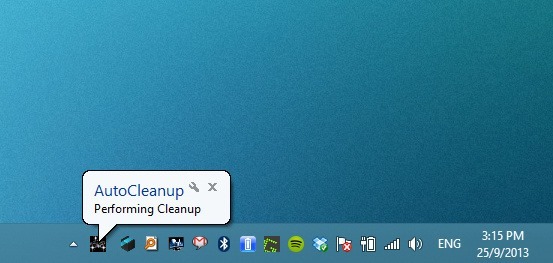
Kao što je spomenuto ranije, Auto Cleaner ponavlja postupak čišćenja zadano svaka 24 sata, ali to možete jednostavno promijenite tu vrijednost pomoću INI datoteke tog programa koja se prvo kreira na mjestu programa lansiranje. INI datoteke mogu se lako uređivati pomoću bilo kojeg uređivača teksta, uključujući i Notepad. Da biste izmijenili postavku vremenskog intervala, jednostavno otvorite datoteku CleanerConfig.ini i zamijenite 24 bilo kojom prilagođenom vrijednosti koju želite, kao što je pokazano na slici ispod. Jednom uređeno spremite INI datoteku i ponovno pokrenite Automatsko čišćenje.

Aplikacija radi na Windows XP, Windows Vista, Windows 7 i Windows 8. Podržana su i 32-bitna i 64-bitna izdanja.
Preuzmite automatsko čišćenje
traži
Najnoviji Postovi
Kako dodati traku brzog pokretanja u sustavu Windows 7
Windows 7 nudi potpuno novo korisničko sučelje s novom superbarom z...
Kako snimiti Skype pozive na Linux koristeći OpenBroadcaster
Snimanje Skype poziva na Linuxu vrlo je lukav posao. Microsoft kont...
PDFrizator: Stvaranje animiranih PDF prezentacija s pozadinskom glazbom
Za održavanje sastava prezentacije na više platformi i sustava, mož...



